来自广西地区的卿默网友提问:小米快速截屏操作方法
作为一名使用了 5 年小米手机的资深米粉,今天给大家分享 6 个非常实用的小米手机截屏技巧,据说用过 3 个以上的才是真米粉,快来看看你都用过几个吧!
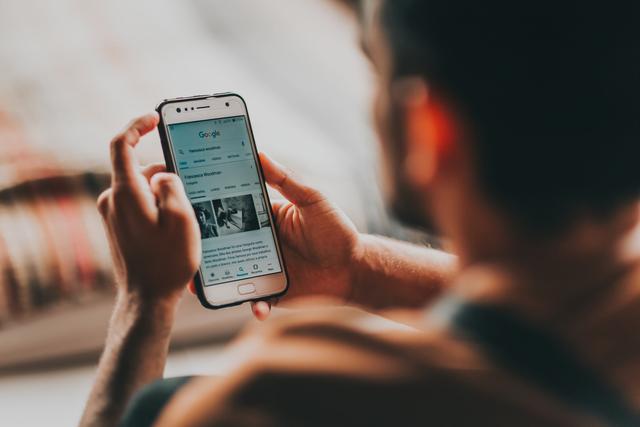
1.组合键截屏
用物理键截屏,恐怕是最常用的截屏方式了吧,只要我们按下【音量下键】和【电源键】,即可一秒实现截屏,是不是特别方便呢!

2. 通知栏截屏
当然啦,平时习惯使用通知栏的小伙伴,可以直接下拉手机通知栏,然后找到【截屏】按钮,同样可以快速进行截屏哦!还没用过的小伙伴赶紧试试看哦!
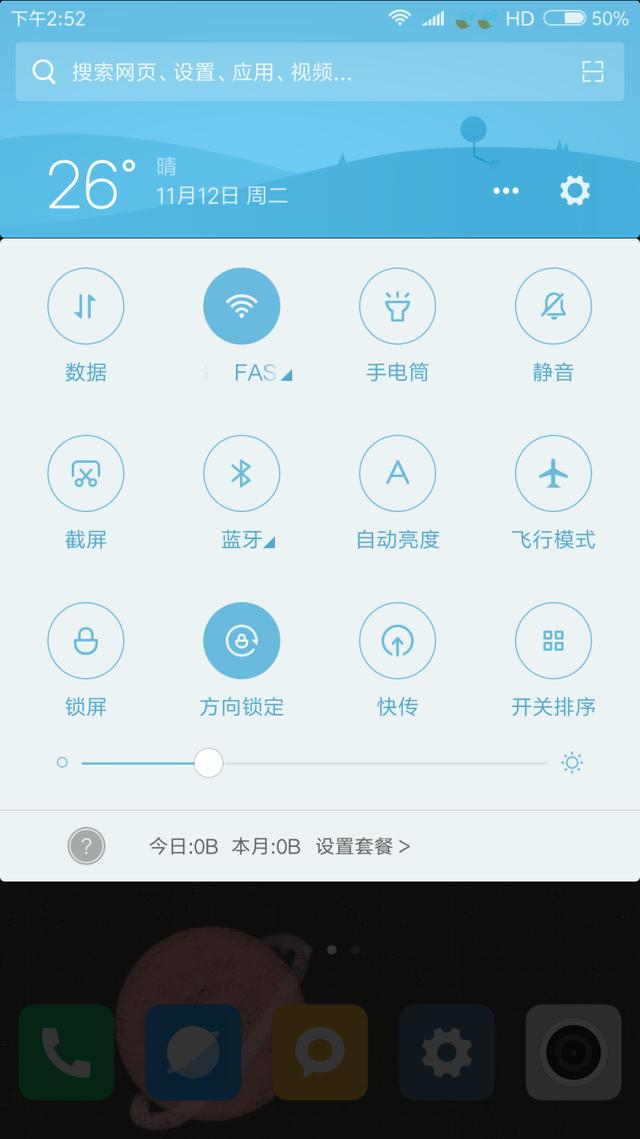
1.三指下拉截屏
另外,如果你想要更加快速地截屏,那么也可以在我们小米手机的屏幕上,直接三个手指下拉,就可以快速实现截屏操作啦,是不是超级方便呀!你不会还不知道吧!
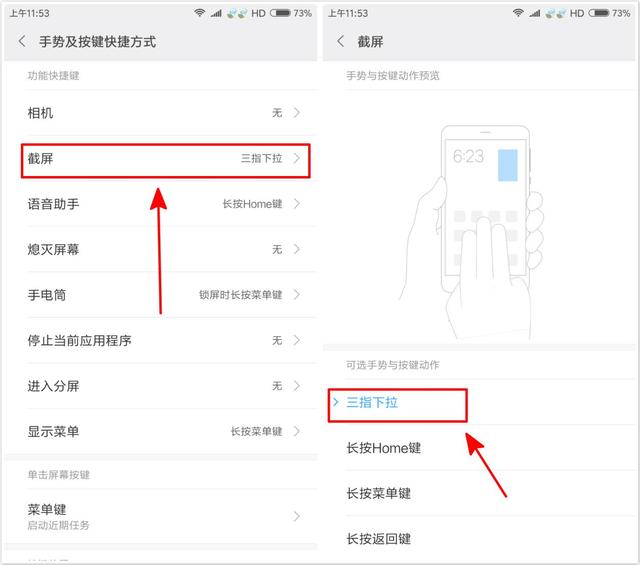
2.悬浮球
当然啦,身边也有不少小伙伴喜欢使用悬浮球功能,那么我们也可以直接打开下面的设置,然后就可以快速进行截屏的操作啦,是不是特别好用呢!赶紧试试看哟!
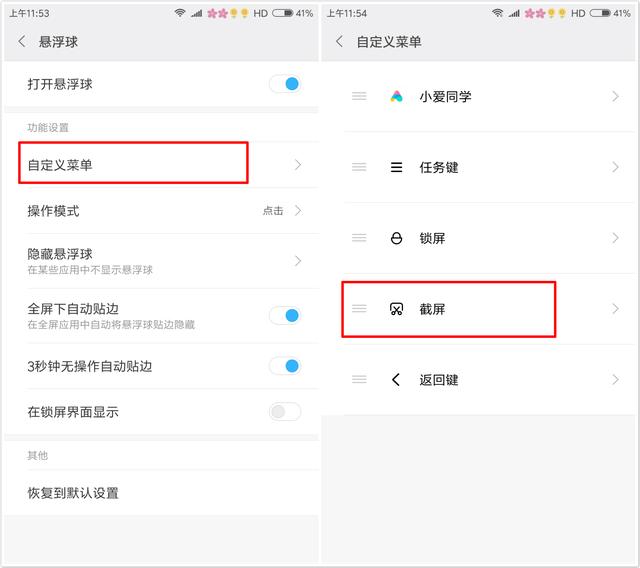
3.小爱截屏
大家都知道我们小米手机的语音助手非常好用,但是真正使用过它截屏功能的小伙伴,可能寥寥无几吧!只要我们呼唤小爱同学,然后说”截屏”即可完成操作啦!特别是有时候手上有东西的时候,就非常适合使用这个功能!简直太爱啦!
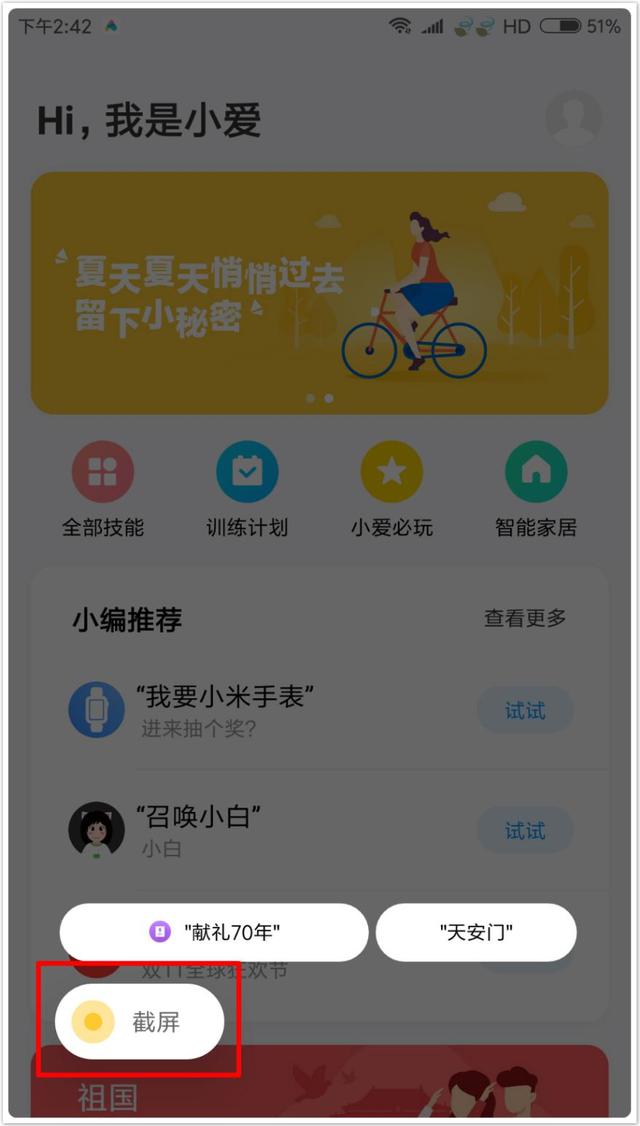
4.长截屏
另外,我们的手机还有长截屏功能,只要我们随意截图之后,点击左下角的【截长屏】按钮,即可快速完成截屏操作!相信很多小伙伴还没用过吧!
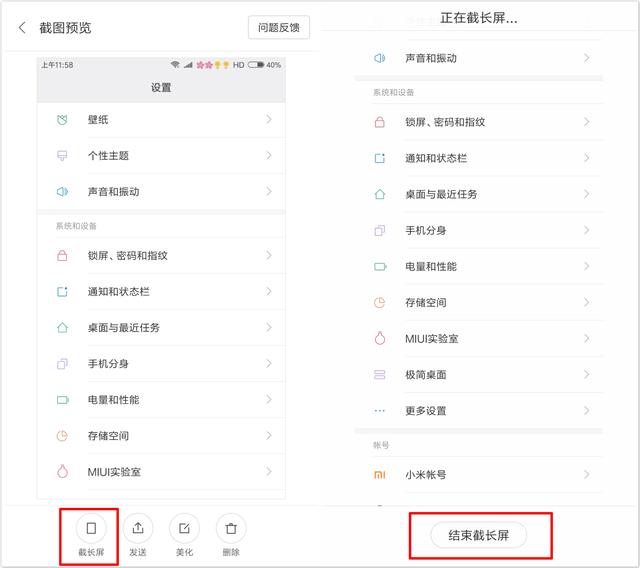
以上就是486g游戏网缇千小编为大家介绍的关于《小米快速截屏操作方法(小米手机怎么截屏)》相关内容。如果您喜欢这篇文章,那请您收藏我们的手机教程栏目,更多手机问题、科技等精彩内容为您呈现!
版权声明:本文内容由互联网用户自发贡献,该文观点仅代表作者本人。本站仅提供信息存储空间服务,不拥有所有权,不承担相关法律责任。如果发现本站有涉嫌抄袭侵权/违法违规的内容,欢迎发送邮件至【】举报,并提供相关证据及涉嫌侵权链接,一经查实,本站将立刻删除涉嫌侵权内容。
本文标题:【小米快速截屏操作方法[小米手机怎么截屏]】
本文链接:http://www.486g.com/news/25185.html
时间:03-22
时间:03-22
时间:03-21
时间:03-21
时间:03-20

iOS15.2beta2更新了什么 iOS15.2beta2值得升级吗
2023-03-03

2023-03-03
![电脑如何连接热点[windows11连接手机热点方法]](http://img.486g.com/uploads/article/20230304/64026cf43b29e.jpg)
2023-03-04

2023-09-08
